解决方案:
目前一个比较好的解决方案是使用anaconda 。
1、anaconda
指的是一个开源的Python发行版本,其包含了conda、Python等180多个科学包及其依赖项。 因为包含了大量的科学包,Anaconda 的下载文件比较大(约 515 MB),如果只需要某些包,或者需要节省带宽或存储空间,也可以使用Miniconda这个较小的发行版(仅包含conda和 Python)。
使用anaconda最大的一个好处是它已经,整合了大量的库,不需要从头去安装每一个,总体来说效率很高。
关于anaconda的安装和使用,在似乎上有一篇比较详细的文章,大家可以参考。
https://www.zhihu.com/question/58033789
- 开发环境的选择(IDE)
anaconda已经整合了很多比较好用的工具
这里重点为大家介绍两个:
- jupyter notebook
Jupyter Notebook(此前被称为 IPython notebook)是一个交互式笔记本,支持运行 40 多种编程语言。
Jupyter Notebook 的本质是一个 Web 应用程序,便于创建和共享文学化程序文档,支持实时代码,数学方程,可视化和 markdown。 用途包括:数据清理和转换,数值模拟,统计建模,机器学习等等。
如果想新建一个 notebook,只需要点击New,选择你希望启动的 notebook 类型即可。
notebook 类型
以下是关于Jupyter Notebook 使用的一个教程。
https://www.cnblogs.com/nxld/p/6566380.html
- spyder
Spyder是Python(x,y)的作者为它开发的一个简单的集成开发环境。和其他的Python开发环境相比,它最大的优点就是模仿MATLAB的“工作空间”的功能,可以很方便地观察和修改数组的值。
Spyder的界面由许多窗格构成,用户可以根据自己的喜好调整它们的位置和大小。当多个窗格出现在一个区域时,将使用标签页的形式显示。可以看到“Editor”、“Object inspector”、“Variable explorer”、“File explorer”、“Console”、“History log”以及两个显示图像的窗格。在View菜单中可以设置是否显示这些窗格。
Spyder的功能比较多,这里仅介绍一些常用的功能和技巧:
默认配置下,“Variable explorer”窗格中不显示以大写字母开头的变量,可以单击工具栏中的配置按钮(最后一个按钮),在菜单中取消“Exclude capitalized references”的选中状态。
在控制台中,可以按Tab按键进行自动补全。在变量名之后输入“?”,可以在“Object inspector”窗格中查看对象的说明文档。此窗格的Options菜单中的“Show source”选项可以开启显示函数的源程序。
可以通过“Working directory”工具栏修改工作路径,用户程序运行时,将以此工作路径作为当前路径。例如我们只需要修改工作路径,就可以用同一个程序处理不同文件夹下的数据文件。
在程序编辑窗口中按住Ctrl键,并单击变量名、函数名、类名或模块名,可以快速跳转到定义位置。如果是在别的程序文件中定义的,将打开此文件。在学习一个新模块的用法时,我们经常需要查看模块中的某个函数或类是如何实现的,使用此功能可以帮助我们快速查看和分析各个模块的源程序。例如下面的程序从不同的扩展库载入了一些模块和类。用Spyder打开此文件,按住Ctrl键,并单击signal、pl、HasTraits、Instance、View、Item、lfilter、plot、title等,将打开定义它们的程序文件,并跳转到相应的行。
2、pycharm(另一个强烈推荐的IED)
我个人更习惯使用的另一个工具是pycharm
学会python的底层逻辑,从无到有搭建一个开发环境是有必要的,但很多时候从效率的角度出发,可以选用现成的工具。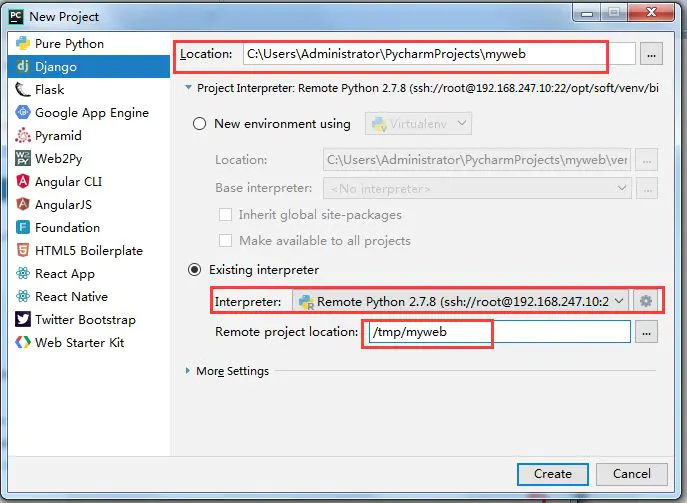
在 pycharm 中,可以选择编译的接口为adaconda。能够保持工作环境的一致性。
总之:adaconda + pycharm 可以解决所有问题。

